Cómo personalizar la carpeta de acceso rápido en Windows 10
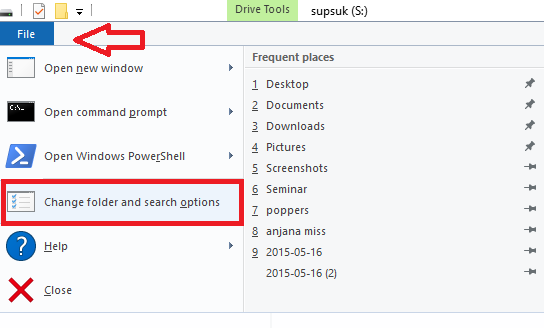
- 3064
- 235
- Berta Solano
Personalice el acceso rápido en Windows 10:- Hay posibilidades de que te hubieras perdido el Acceso rapido Sección que aparece en el panel izquierdo cuando abre la sección de esta PC.Bueno, son realmente sorprendentes ya que te ayudan a acceder a los archivos y carpetas rápidamente en lugar de desplazarse hacia abajo, recordar la ubicación, navegar a través de archivos completos y finalmente terminar después de un par o tres minutos. Aquí le mostraremos cómo personalizarlos, es cómo agregar o eliminar los archivos formarlos y en lo que realmente se debe mostrar allí.
Los ajustes de acceso rápido
Las carpetas y los archivos que aparecen en la sección de acceso rápido están automatizados inicialmente. El sistema operativo selecciona los archivos que se mostrarán en ellos y eligen principalmente los archivos de acceso recientemente para este acceso rápido. Pero no es necesario que siempre sea el caso de que estemos intercalados en esos archivos y carpetas. De hecho, es posible que ni siquiera los usemos mientras tanto. Entonces, hay opciones en Qué ver y Que no ver En la sección de acceso rápido.
Paso 1:
Abra el explorador de archivos en su sistema.
Paso 2:
Haga clic en la opción de archivo disponible en la parte superior izquierda y elija entre sus opciones, Cambiar la carpeta y las opciones de búsqueda.
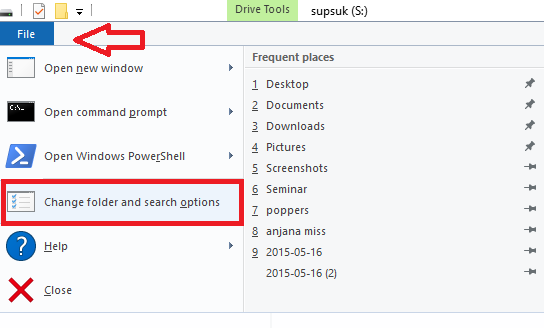
Paso 3:
En la ventana Opciones de carpeta que aparecen, vaya a la opción debajo Privacidad que aparece en el General sección.
Etapa 4:
Elija la opción Mostrar carpetas utilizadas con frecuencia en acceso rápido y Mostrar archivos usados recientemente en acceso rápido haciendo clic en los botones antes que ellos
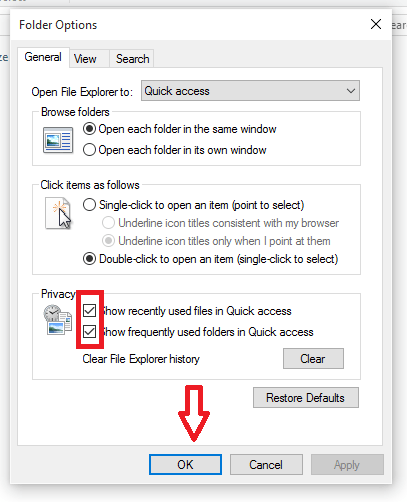
Paso 5:
Toque el botón Aceptar para continuar.
Agregar o eliminar archivos en acceso rápido
Esta es muy simple que requiere solo unas pocas tareas por hacer.Se puede hacer de tres maneras diferentes.
Paso 1:
Arrastre y suelte el archivo o carpeta justo debajo del acceso rápido que aparece en el panel de navegación izquierda, cuando abre el Esta PC sección.
Paso 2:
Haga clic derecho en el archivo que desea agregar, elija la opción Agregar ubicación actual a los favoritos En su menú contextual.
Paso 3:
Alternativamente, en la versión más reciente de Windows, cuando hace clic derecho en el archivo, una opción llamada Pin a acceso rápido aparecer. También puedes probar eso.
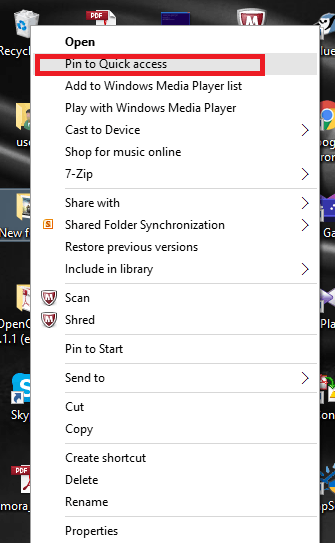
Para eliminar el archivo o la carpeta, simplemente haga clic derecho en él y elija la opción Desvinir de acceso rápido . Pero si está utilizando una versión inferior de Windows, haga clic derecho y elija el Eliminar opción.
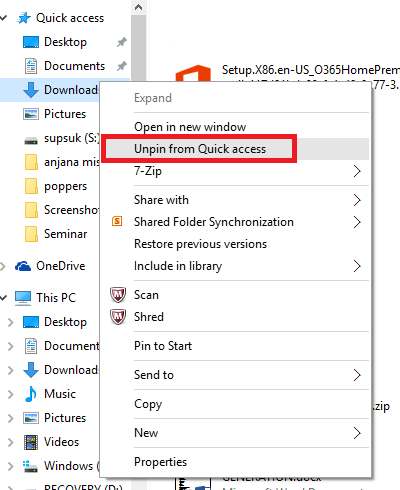
Ahora comience a ahorrar su tiempo utilizando su acceso rápido!
- « Cómo deshabilitar la página de bienvenida en Microsoft Edge
- Cómo deshabilitar Cortana en Windows 10 »

